Windows 8의 Windows 탐색기가 흔들리는 12가지 이유
Windows 탐색기 는 (Windows Explorer)Windows Vista와 Windows(Windows Vista and Windows) 7 의 약점이었습니다 . 많은 사용자가 Windows XP 에서 사용하는 버전보다 열등 하고 작업하기가 훨씬 더 답답 하다고 불평했습니다 . 운 좋게도(Luckily) Windows 8(Windows 8) 에서는 상황이 많이 개선되고 있습니다. Windows 8 Developer Preview 에서 (Developer Preview)Windows 탐색기(Windows Explorer) 를 며칠 동안 사용한 후에 는 정말 놀랍다 고 말할 수 있습니다. 함께 일하는 것은 정말 즐거운 일입니다. 다음은 12가지 이유입니다.
이유 1: 상황에 맞는 리본
Windows 8 의 (Windows 8)Windows 탐색기(Windows Explorer) 에서 가장 먼저 눈에 띄는 것은 리본입니다. 이 인터페이스 개념 은 (interface concept)Microsoft Office 2007 에서 처음 도입되었으며 Microsoft Office 2010(Microsoft Office 2010) 및 Windows 7 에서 개선되었습니다 . 이 개념은 WordPad 및 Paint와(WordPad and Paint) 같은 몇 가지 표준 응용 프로그램에 포함되었습니다 .
Windows 탐색기(Windows Explorer) 의 리본은 한 가지 간단한 이유에서 훌륭합니다. 바로 상황에 맞는 기능입니다. 수행 중인 작업에 따라 컨텍스트와 관련된 옵션만 표시됩니다. 예를 들어 홈 그룹 을 클릭하면 라이브러리(Homegroup) 및 장치 공유, 홈 그룹(Homegroup) 설정 변경, 홈 그룹 암호 보기 또는 문제 해결사(Homegroup) 시작(홈 그룹에 문제가 있는 경우 )(Homegroup) 을 위한 버튼이 표시 됩니다.

컴퓨터(Computer) 를 클릭하면 네트워크 드라이브 매핑, 제어판(Control Panel) 열기 또는 시스템 속성 보기를 위한 버튼이 표시됩니다.
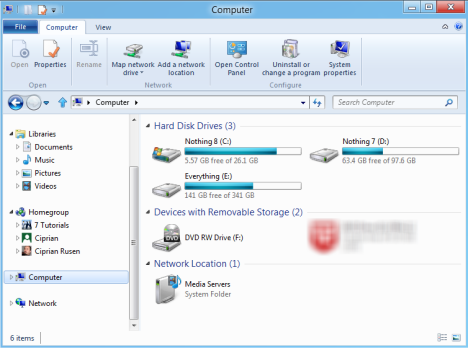
또 다른 좋은 예는 컴퓨터를 탐색하는 동안 표시되는 새 항목 버튼입니다. (New item)폴더를 탐색하는 경우 폴더, 바로 가기 또는 다른 유형의 파일을 만들기 위한 옵션이 표시됩니다. 라이브러리(Libraries) 섹션 을 탐색할 때 새 라이브러리를 만드는 옵션만 표시됩니다.

이유 2(Reason 2) : 파일 복사(File Copying) 작업 의 탁월한 관리(Management)
Windows 탐색기(Windows Explorer) 가 파일 복사 작업을 관리 하는 방식 은 정말 대단합니다. 전송 속도(transfer speed) 에 대한 시각적 진행 보고서(progress report) 를 받고 전송 을 쉽게 일시 중지, 재개 및 닫을 수 있습니다.

또한 중복 파일과의 충돌 관리는 매우 훌륭하게 수행됩니다. 세분화되고 친숙한 방식으로 보관할 파일을 선택한 다음 복사를 계속할 수 있습니다.
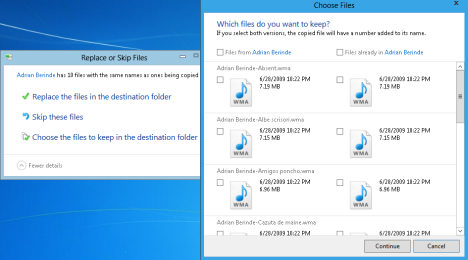
사람들이 파일 복사 작업 관리에 대한 더 나은 대안을 찾았던 이전 버전의 Windows 와 달리 (Windows)Windows 8 에서는 더 이상 그러한 대안이 필요하지 않습니다.
이유 3: 경로 복사 버튼
괴짜들은 경로 복사(Copy path) 버튼 에 대해 듣고 싶어할 것 입니다. 원하는(Select) 수의 파일과 폴더를 선택하고 이 버튼을 클릭하면 경로가 클립보드에 복사됩니다. 메모장(Notepad) 에서 명령줄 터미널(command line terminal) 까지 필요한 모든 위치에 경로를 붙여넣을 수 있습니다 .

이유 4 : Up 버튼이 돌아왔다
Windows 7 에서는 많은 사용자가 Up 버튼 이 없다고 불평했습니다 . 음(Well) ... Windows 8은 사람들을 행복하게 만들고 이 버튼을 다시 제공합니다.

이유 5(Reason 5) : 파일 및 폴더를 보는(View Files & Folders) 방법을 사용자 정의하는 것은 매우 쉽습니다(Easy) !
Windows 7 및 Windows Vista 에서 많은 사람들 이 Windows 탐색기(Windows Explorer) 에서 파일 및 폴더의 내용을 표시하는 방법을 사용자 지정하는 데 어려움을 겪었습니다 . Windows 8에는 창 추가 또는 제거, 탐색 창(navigation pane) 사용자 지정, 파일 보기, 항목 그룹화, 확장 또는 숨김 파일 표시에 사용되는 레이아웃 사용자 지정과 같은 모든 중요한 사용자 지정 옵션에 빠르게 액세스할 수 있는 Windows 탐색기 의 (Windows Explorer)보기(View) 탭이 도입되었습니다.

이유 6: 빠른 실행 도구 모음
또 다른 훌륭한 기능은 빠른 실행 도구 모음(Quick Access Toolbar) 입니다. 이것은 실행 취소, 다시 실행, 삭제, 이름 바꾸기(Undo, Redo, Delete, Rename,) 등과 같은 일반적인 작업에 대한 바로 가기가 포함된 작은 도구 모음 입니다. 리본 위나 아래에 배치할 수 있으며 원하는 작업에 대한 버튼만 포함하도록 사용자 지정할 수 있습니다.

이유 7(Reason 7) : 검색이 매우 빠르고 좋은 결과를 반환합니다 .(Very Fast & Returns Good Results)
Windows 탐색기(Windows Explorer) ( 일반적으로 Windows 8 )에서 검색하는 것은 이전 버전의 Windows 와 비교할 때 매우 빠르며 더 나은 결과를 반환합니다 . 예를 들어 Windows 7(Windows 7) 에서 아래에 표시된 검색을 실행하면 훨씬 더 오래 걸리고 검색어 (search term)와 관련된 폴더(folder relevant) 이름만 반환하지만 이름에 검색어 가(search term) 포함된 파일은 반환하지 않습니다 .

Windows 8 에서는 폴더와 파일을 모두 얻었고 속도가 눈에 띄게 빨라졌습니다.
이유 8 : (Reason 8)현재 위치 에 대한 (Current Location)명령 프롬프트(Command Prompt) 를 엽니다.
괴짜들이 좋아할 또 다른 기능은 현재 위치에서 명령 프롬프트 를 열 수 있다는 것입니다. (Command Prompt)브라우저 에서 (Browser)명령 프롬프트 를 열고 (Command Prompt)"File -> Open command prompt" 를 클릭 해야 하는 폴더로 이동합니다 .

이유 9: ISO 디스크 이미지 마운트
.iso 이미지로 작업하는 경우 Windows 탐색기(Windows Explorer) 에서 이미지 를 탑재하여 해당 콘텐츠에 액세스할 수 있다는 사실을 알게 되어 기쁩니다 . 더 이상 타사 도구를 설치할 필요가 없습니다.

이유 10 : (Reason 10)다른(Different) 프로세스 에서 여러 (Multiple) 인스턴스(Instances) 를 실행할 수 있음
이 기능은 Windows 탐색기(Windows Explorer) 의 여러 인스턴스를 사용하는 작업량이 많은 사용자에게 매우 유용합니다 . 각 인스턴스가 새 프로세스에서 실행되도록 할 수 있습니다. 그들 중 하나가 충돌하면 다른 충돌은 발생하지 않습니다. 따라서 Windows 탐색기(Windows Explorer) 인스턴스의 오작동은 다른 인스턴스에서 보류 중인 작업을 망치지 않습니다.

이유 11 : (Reason 11)즐겨찾는(Favorite) 폴더 의 간편한 관리(Management)
Windows 탐색기 의 (Windows Explorer)즐겨찾기(Favorites) 섹션에 대한 한 가지 좋은 점은 파일 및 폴더 저장 또는 열기에 대한 모든 대화 창에 해당 섹션이 있다는 것입니다. Windows 7 및 Windows Vista 에서는 즐겨찾는 위치를 사용자 지정하는 데 약간의 어려움을 겪었습니다. Windows 8 에서는 리본의 버튼을 통해 이 작업을 수행합니다. 즐겨찾기(Favorites) 에 추가하려는 폴더를 열고 아래 표시된 버튼을 클릭한 다음 "선택한 폴더를 즐겨찾기에 추가"("Add selected folder to favorites") 를 클릭합니다 .

이유 12 : (Reason 12)파일 및 폴더(Files and Folders) 의 쉬운 복사 및 이동(Copying and Moving)
나는 마지막으로 최고의 기능 중 하나를 저장했습니다. Windows 8 에서는 파일 및 폴더를 이동하거나 다른 위치로 복사하는 것이 훨씬 간단합니다. 이동하거나 복사할 항목을 선택하고 리본에서 해당 버튼을 누른 다음 새 위치를 선택합니다. 당신이 나에게 묻는다면 훨씬 간단하고 훨씬 더 효율적입니다.

어떻게 생각해?
나는 당신이 그것을 시도 할만큼 충분히 호기심을 만들었기를 바랍니다. Windows 8 의 (Windows 8)Developer Preview 를 다운로드하여 설치하고 Windows 탐색기(Windows Explorer) 를 사용 합니다. 나는 당신이 당신이 보는 것을 좋아할 것이라고 확신합니다.
Related posts
Windows 8 및 8.1에서 USB 메모리 스틱에 복구 드라이브를 만드는 방법
9 Windows 8에는 더 이상 존재하지 않는 Windows 7 기능 및 응용 프로그램
Windows(모든 버전)에서 파일 탐색기 또는 Windows 탐색기를 개선하는 15가지 방법
Windows 8 시작 화면에 시간을 표시하는 시계를 추가하는 방법
파일 탐색기 또는 Windows 탐색기를 사용하여 Windows에서 디스크를 굽는 방법
Windows 8의 내장 바이러스 백신으로 바이러스 검사를 예약하는 방법
Windows에서 폴더의 디렉토리 트리를 내보내는 방법
모든 주요 웹 브라우저에서 Java를 활성화하는 방법
File Explorer and Windows Explorer을 열는 방법 : 12 방법
Windows 10의 파일 탐색기에서 리본을 제거하거나 숨기는 방법
소프트웨어 제거 프로그램 모음 - IObit 대 Ashampoo 대 Revo 검토
Best 무료 file recovery software : Recuva 대 경쟁
PowerShell, CMD 또는 파일 탐색기를 사용하여 폴더의 파일 수를 계산하는 방법
Windows 10 및 Windows 11의 휴지통 -
파일 탐색기에서 기본 보기 템플릿을 구성하는 방법
브라우저 전쟁: Internet Explorer 10이 관련 브라우저입니까?
Windows에서 여러 파일을 선택하는 방법
Windows 10의 File Explorer을 만드는 방법 모든 미디어 파일에 대한 축소판 표시
Fix problem : Drag and drop Windows에서 작동하지 않습니다
브라우저 전쟁: Internet Explorer 11은 어떤 성능을 제공합니까?
